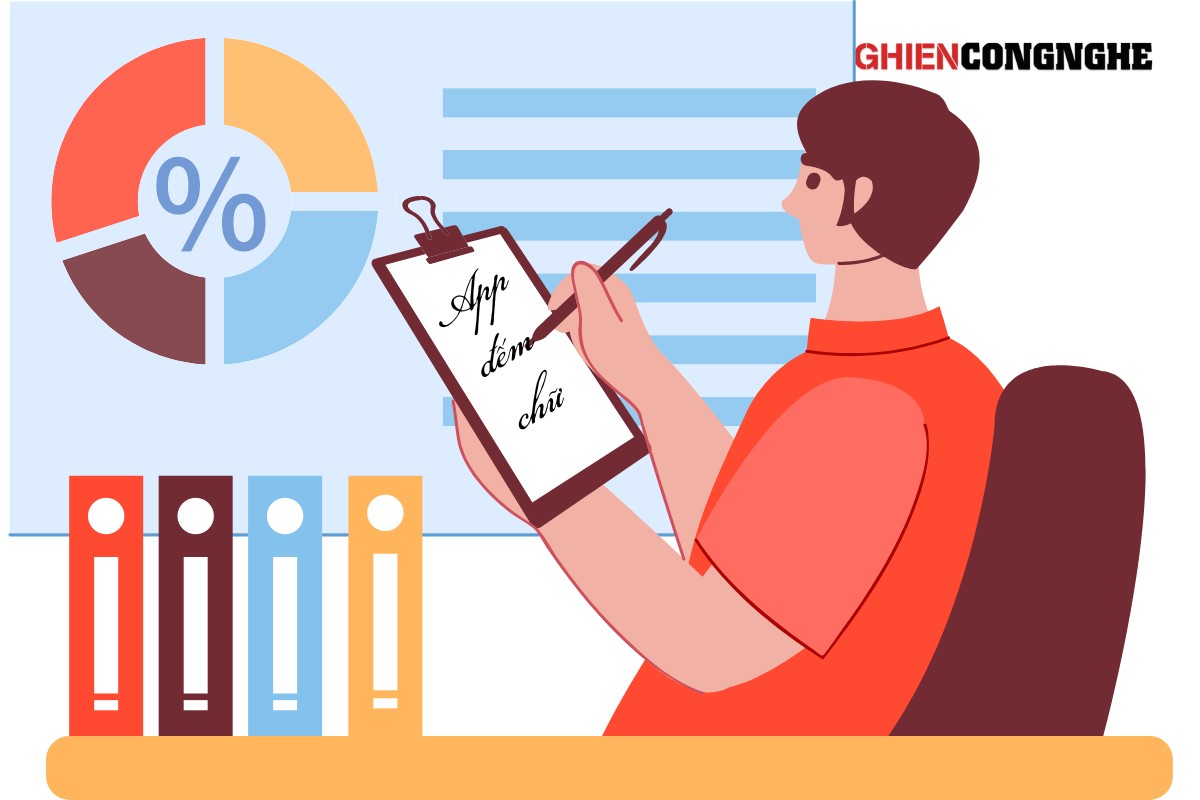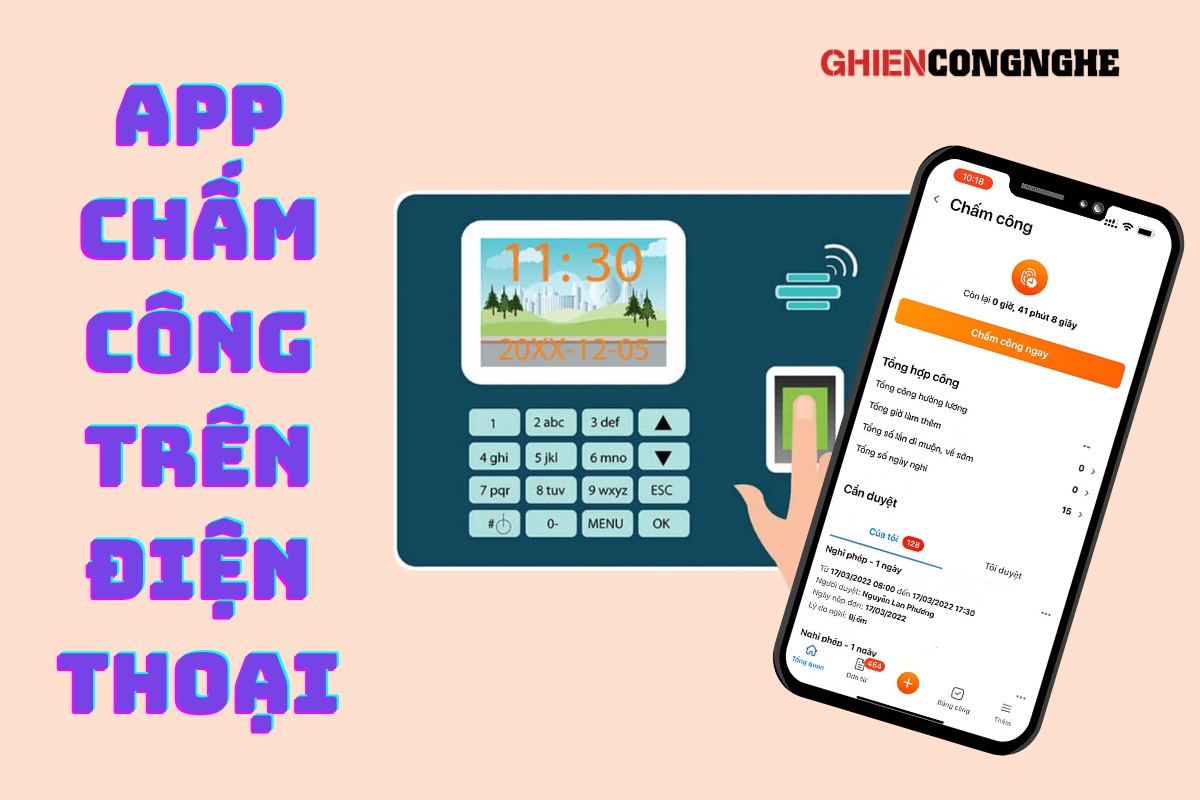Table of Contents
Bạn có bao giờ cảm thấy thú vị và bị thu hút bởi những avatar trong suốt có thể nhìn xuyên thấu qua video rất độc đáo không? Đây là một trào lưu hot hit trong thời gian vừa qua, được nhiều người dùng hưởng ứng. Nếu bạn cũng muốn thay đổi ảnh đại diện của mình thì cùng GhienCongNghe xem ngay 3 cách làm avatar trong suốt trên TikTok ngay đây nhé!
Vì sao nên làm avatar trong suốt trên TikTok?
Làm avatar trong suốt trên mạng xã hội TikTok mang lại nhiều lợi ích khác nhau, điển hình như:
- Tạo được sự độc đáo và khác biệt so với nhiều tài khoản khác, gây được ấn tượng với người xem.
- Giúp cho nội dung của đoạn video không bị che phủ với hình dại diện của người dùng.
![]()
Cách làm avatar trong suốt trên TikTok có hình ảnh
Hiện nay có nhiều cách làm avatar TikTok trong suốt khác nhau, trong đó với phương pháp làm avatar có hình ảnh trong suốt thì GhienCongNghe sẽ hướng dẫn mọi người các bước thực hiện bằng website Remove.bg cực dễ.
Bước 1: Truy cập vào trang web remove.bg, chọn mục Upload Image.
![]()
Bước 2: Tại thư viện ảnh, chọn hình ảnh cần xóa phông để làm ảnh đại diện. Sau đó bấm chọn mục Xong ở góc trên bên phải.
![]()
Bước 3: Đợi khoảng 5 – 10s để công cụ thực hiện quán trình xóa phông. Sau khi xóa phông xong -> nhấn chọn Download -> Bấm chọn Tải xuống.
![]()
Bước 4: Tải ứng dụng PicsArt và truy cập vào app -> Cuộn xuống bên dưới chọn vào phần Hình nền màu -> Lựa chọn hình nền đầu tiên -> Tiếp đến chọn vào hình ảnh đã xóa phông trước đó -> Chọn mục Thêm.
![]()
Bước 5: Điều chỉnh lại kích thước ảnh cho phù hợp với background -> Chọn vào dấu tích ở góc trên bên phải.
![]()
Bước 6: Sau đó, bạn chọn vào biểu tưởng mũi tên ở góc trên bên phải như hướng dẫn-> Chọn Lưu.
![]()
Bước 7: Truy cập vào tài khoản TikTok -> Chọn mục Tôi -> Nhấn Sửa hồ sơ. Sau đó tiến hành chọn bức ảnh đã được lưu về ở bước trên -> Nhấn chọn Xác nhận.
![]()
Bước 8: Bấm chọn Lưu và điểu chỉnh kích thước vừa ý để thay đổi avatar TikTok trong suốt.
![]()
![]()
Ngay sau khi vừa thay đổi ảnh đại diện, có thể ảnh sẽ không hiện lên ngay lập tức. Do đó mọi người chờ tắt ứng dụng khoảng 2 – 3 phút rồi mở lên lại. Bạn có thể truy cập vào bất kỳ video nào của mình để xem ảnh đại diện trong suốt sau khi đã đổi nhé.
Cách làm avatar trong suốt trên TikTok có tên
Tạo avatar TikTok trong suốt bằng PicsArt và Background Eraser
Xu hướng avatar chữ trong suốt cũng được nhiều giới trẻ hưởng ứng hiện nay. Nếu bạn cũng muốn thay đổi ảnh đại diện với duy nhất tên của mình như vậy thì hãy xem ngay cách làm hình nền trong suốt trên TikTok đơn giản:
Bước 1: Tải 2 ứng dụng PicsArt và Background Eraser về thiết bị.
Bước 2: Truy cập vào ứng dụng PicsArt -> Chọn vào ô dấu cộng ở giữa như hình dưới.
![]()
Bước 3: Tiến hành kéo màn hình xuống bên dưới. Trong mục Hình nền màu, chọn vào hình nền đầu tiên.
![]()
Bước 4: Chọn mục Chữ nằm ở thanh công cụ phía dưới màn hình -> Điền tên mà bạn muốn làm ảnh đại diện.
![]()
Bước 5: Điều chỉnh kích thước của khung chữ tùy theo sở thích.
![]()
Bước 6: Tiếp đến, bạn chọn phần Màu sắc trên thanh công cụ -> Nhấn chọn vòng tròn có nhiều màu sắc -> Chuyển sang màu xanh lá cây để đổi được nền chữ -> Bấm dấu tích để hoàn thành.
![]()
![]()
Bước 7: Chọn vào ô Đường nét ở thanh công cụ -> Chọn hình tròn có màu trắng -> Căn chỉnh độ dày của viền bằng cách kéo thanh điều chỉnh Số lượng -> Bấm chọn dấu tích ở góc trên bên phải.
![]()
Bước 8: Tiếp tục chọn vào biểu tượng tải xuống ở thanh công cụ phía trên đầu màn hình.
![]()
Bước 9: Tiếp đến, mở phần mềm Background Eraser -> Chọn mục Load a photo -> Chọn hình ảnh vừa mới tạo xong trên PicsArt -> Chọn Done.
![]()
Bước 10: Nhấn chọn nút Auto ở thanh công cụ bên dưới màn hình.
Bước 11: Lúc này trên màn hình sẽ xuất hiện vòng tròn màu đỏ, bạn di chuyển tâm vòng tròn đến phần nền màu xanh của chữ để xóa nền và chỉ còn lại viền màu trắng bên ngoài.
![]()
Bước 12: Sau khi đã xóa xong nền, bạn chọn mục Done -> Nhấn Save -> Chọn Finish để lưu ảnh về máy rồi tiến hành thay ảnh đại diện là xong.
![]()
![]()
Tạo avatar trong suốt bằng website taoanhdep.com
Ngoài hai cách tạo avatar trong suốt trên mà GhienCongNghe hướng dẫn trên, mọi người còn có thể áp dụng theo cách tạo avatar trong suốt trên TikTok bằng trang web taoanhdep.com đơn giản, dễ làm. Các bước thực hiện như sau:
Bước 1: Truy cập vào trang web taoanhdep.com.
![]()
Bước 2: Khi vào trang web, bạn tiến hành điền tên mà mình muốn để ảnh đại diện trong ô Nhập tên.
![]()
Bước 3: Điều chỉnh cỡ chữ bằng cách kéo thanh Cỡ chữ và lựa chọn Font chữ, Màu chữ theo sở thích mỗi người.
![]()
Bước 4: Nhấn nút Tạo ảnh -> Chọn mục Tải ảnh về để lưu hình ảnh đại diện vừa tạo về máy.
![]()
Bước 5: Cuối cùng đăng nhập vào TikTok và sử dụng hình ảnh vừa mới tạo xong để thay đổi avatar mới là hoàn thành.
![]()
Vậy là GhienCongNghe đã hướng dẫn mọi người 3 cách làm avatar trong suốt trên TikTok đơn giản và dễ thực hiện nhất. Hy vọng qua đây các bạn có thể tạo được ảnh đại diện độc đáo cho riêng mình nhé!